
Dodavanje omota u sadržaj u iTunes na PC računalu
Glazba i videozapisi kupljeni u trgovini iTunes Store ili preuzeti s usluge Apple Music dolaze s omotima. Možete dodati vlastite omote bilo kojoj pjesmi i drugoj stavki u vašoj medijateci.
Možete dodavati slikovne datoteke u mnogim formatima, uključujući JPEG, PNG, GIF, TIFF i Photoshop. Kako biste dodali omote WAV datotekama, morate ih prvo konvertirati u drugi format.
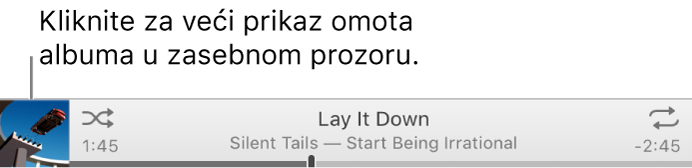
Možete mijenjati omote bilo kojoj reprodukcijskoj listi u vašoj medijateci.
Dodavanje omota glazbi i videozapisu
U aplikaciji iTunes
 na vašem PC računalu odaberite Glazba iz skočnog izbornika gore lijevo, zatim kliknite Medijateka.
na vašem PC računalu odaberite Glazba iz skočnog izbornika gore lijevo, zatim kliknite Medijateka.
Odaberite jednu ili više stavki u svojoj iTunes medijateci, odaberite Uredi > [Stavka] Informacije, kliknite Omot, zatim učinite nešto od sljedećeg:
Kliknite Dodaj omot, odaberite slikovnu datoteku, zatim kliknite Otvori.
Povucite slikovnu datoteku u područje omota.
Za dohvaćanje omota albuma iz trgovine iTunes Store za cijelu medijateku, odaberite Datoteka > Medijateka > Dohvati omot albuma.
Promijeni omot reprodukcijske liste
Možete personalizirati reprodukcijsku listu dodavanjem vlastitog omota.

U aplikaciji iTunes
 na vašem PC računalu odaberite Glazba iz skočnog izbornika gore lijevo, zatim kliknite Medijateka.
na vašem PC računalu odaberite Glazba iz skočnog izbornika gore lijevo, zatim kliknite Medijateka.
Odaberite reprodukcijsku listu iz rubnog stupca s lijeve strane.
Učinite jedno od sljedećeg:
Kliknite na područje omota pri vrhu reprodukcijske liste s lijeve strane i zatim odaberite slikovnu datoteku.
Povucite slikovnu datoteku na područje omota.
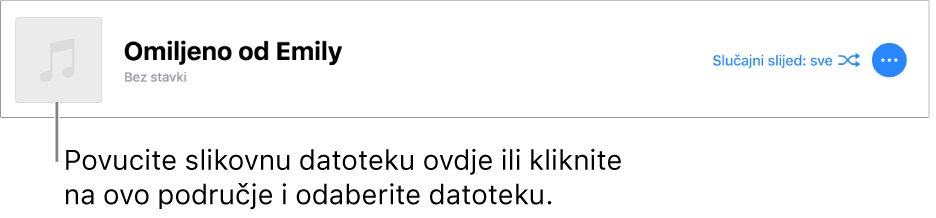
Kliknite Gotovo.
